
No tienes Internet así puedes usar Google Maps
No tienes Internet así puedes usar Google Maps. Viajar y tener una tarifa de datos limitada no siempre es la mejor combinación. Hay momentos en los que la conexión a Internet puede dejarnos pendiente de llegar a un destino, frustrando alguna cita o favoreciendo a que nos perdamos en una ciudad que no conocemos. Para evitar todo esto, Google Maps tiene un escondido truco: descargar mapas offline. Si tienes alguna inquietud recuerda contactarnos a través de nuestras redes sociales, o regístrate y déjanos un comentario en esta página. También puedes participar en el WhatsApp. Si usas Telegram ingresa al siguiente enlace.
Usar mapas descargados sin conexión es una de las funciones más desconocidas por sus usuarios. Sin embargo, más de uno se alegrará de navegar incluso cuando el teléfono muestra cero barras en la cobertura o cuando queramos evitar cargos adicionales de roaming. Tan solo hay que tener en cuenta que se deben descargar antes de tener una señal deficiente. Afortunadamente, Google Maps hace que sea bastante simple hacerlo un dispositivo iOS o Android.
Descarga mapas offline
Los mapas offline de Google Maps nos permiten acceder a la información del mapa, como calles, direcciones, puntos de interés, etc., incluso cuando no tienes conexión a Internet. Para descargar los mapas sin conexión en Google Maps, debemos seguir estos pasos:
- Abre tu aplicación Google Maps.
- Busca la ubicación que quieres descargar.
- Toca el nombre o la dirección de la ubicación.
- En la esquina superior derecha, pulsa en tu foto o en los tres puntos.
- En el menú desplegable, elige Mapas sin conexión > Selecciona tu propio mapa.
- Asegúrate de que la zona que se muestra sea la correcta. Si no, puedes ajustarla moviendo el recuadro.
- Cuando estés listo, pulsa en Descargar.
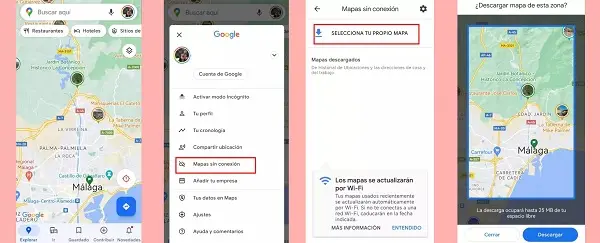
Una vez que hayas descargado el mapa offline, podrás acceder a él sin conexión a internet. Para hacerlo, solo tienes que abrir la aplicación de Google Maps en tu dispositivo móvil y buscar la ubicación o zona que deseas ver. Si estás en la zona descargada, podrás ver el mapa sin conexión y acceder a todas sus funciones.
Una cosa que debes tener en cuenta es que esto no funciona en el modo de incógnito, por lo que si lo has estado usando, asegúrate de apagarlo primero. Asimismo, de forma predeterminada, Google guarda los mapas descargados durante 15 días antes de eliminarlos automáticamente, así que asegúrate de descargarlos el día de antes de tu viaje planeado.
Guardar en tarjeta SD
Los mapas sin conexión se descargan en el almacenamiento interno de su dispositivo de forma predeterminada, pero podemos descargarlos en una tarjeta SD si lo preferimos. En ambos casos, la app nos mostrará una estimación de cuánto espacio ocupará el archivo en el teléfono antes de descargarlo.
Si nuestro dispositivo utiliza Android 6.0 o superior, solo se puede guardar una ubicación en una tarjeta SD configurada para almacenamiento portátil. Para ello, los pasos a seguir son:
- En tu teléfono o tableta Android, inserta una tarjeta SD.
- Abre la aplicación Google Maps.
- Toca tu foto de perfil y luego en Mapas sin conexión.
- En la parte superior derecha, pulsa Configuración > Ajustes.
- En «Preferencias de almacenamiento», toca Dispositivo y luego Tarjeta SD.
- Lo cierto es que cuanto más precisos podamos ser con la ubicación, menor será el tamaño del archivo. Es decir, no ocupará lo mismo descargar un mapa completo de la ciudad de Málaga, que descargar un barrio. Además, si activamos la «actualización automática» en el menú de configuración, los mapas se actualizarán una vez cada dos semanas para incluir los datos más recientes de calles cortadas y otros cambios.


